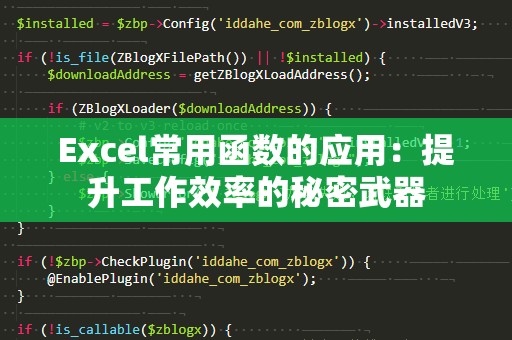在数据分析中,排名是一项常见的需求,尤其是在Excel这种广泛使用的电子表格工具中。如果你正在使用Excel处理大量数据,想要快速地为数据排序、排名,了解并掌握Excel中的rank函数将大大提升你的工作效率。本文将详细介绍如何使用rank函数进行排名,帮助你更好地理解这个强大的工具,轻松应对复杂的数据排名任务。
什么是rank函数?

Excel中的rank函数是一种用于对一组数字进行排名的函数。通过rank函数,你可以快速计算出某个值在一组数据中的位置,并为其指定排名。rank函数的基本语法非常简单,具体格式如下:
RANK(number,ref,[order])
number:需要排名的数字。
ref:包含所有数字的数组或范围。
[order]:一个可选参数,用来指定排名的顺序。若省略该参数,默认按降序排列。如果设置为0或省略,表示降序排名;如果设置为1,则表示升序排名。
rank函数的工作原理
rank函数的核心工作原理就是根据指定的数字对一组数据进行排序,然后返回该数字在排序中的位置。它能在很短的时间内处理大量的数据,节省了人工排名的繁琐步骤。以下是一个简单的示例,帮助你更直观地理解rank函数的使用。
假设有一组学生的考试成绩,排名如下:
|学生|成绩|
|------|------|
|张三|90|
|李四|85|
|王五|88|
|赵六|95|
|周七|80|
如果你想知道张三在所有学生中的排名,可以使用rank函数:
=RANK(90,B2:B6)
这里,90表示张三的成绩,B2:B6表示成绩的范围。通过该公式,Excel会返回张三的排名。
降序和升序排名
rank函数的默认行为是按降序进行排名,即数字越大,排名越靠前。如果你希望按照升序进行排名,可以设置rank函数的第三个参数为1:
=RANK(90,B2:B6,1)
这个公式表示如果按照升序排列,90将会被排名在位置靠后的地方,较小的数字则会排在前面。
rank函数的特点
简便易用:rank函数的语法简单明了,容易上手,即使是没有编程经验的用户,也能快速学会使用。
高效处理大数据:当面对大规模数据时,rank函数能够在短时间内完成排名任务,为数据分析提供便利。
支持升序和降序:rank函数支持按升序和降序两种方式进行排名,满足不同的需求。
处理重复值:rank函数能够自动处理重复值,相同的数值会得到相同的排名,排名数值会跳过,确保排名的连续性。
rank函数的应用场景
rank函数广泛应用于各类数据分析和报告中,尤其在以下场景中非常有用:
销售数据排名:在销售人员的业绩分析中,rank函数能够帮助快速排名,找出最优秀的销售人员。
考试成绩分析:学生成绩排名是常见的应用场景,rank函数可以迅速为所有学生生成准确的排名。
金融数据分析:例如,基金或股票的表现排名,rank函数能够帮助分析师快速获取数据的排名情况。
市场调研:当你需要对市场数据进行分析并找到最高和最低表现者时,rank函数将是非常有效的工具。
rank函数的限制
虽然rank函数非常强大,但它也有一些局限性,特别是在面对复杂数据时。比如:
不能处理非数值型数据:rank函数只能处理数字数据,无法对文字或日期进行排名。
对空值和错误值敏感:如果数据中包含空值或错误值,rank函数可能会返回错误结果。
排名不具备动态性:rank函数返回的是静态排名值,若数据更新,排名不会自动调整。
为了解决这些问题,通常会结合其他Excel函数进行辅助使用,比如IF函数、COUNTIF函数等。
实战案例:如何用rank函数排名
假设你是一名销售经理,需要根据团队成员的月度销售额来进行排名。销售数据如下:
|销售员|销售额|
|--------|----------|
|张三|12000元|
|李四|15000元|
|王五|13000元|
|赵六|11000元|
|周七|14000元|
你想知道每个销售员的排名,可以使用以下rank函数:
=RANK(B2,B2:B6)
将此公式应用到每个销售员的销售额单元格,Excel将自动为你计算出他们的排名。
在上一部分中,我们详细介绍了rank函数的基础知识和应用方法,接下来我们将继续深入探讨rank函数的高级技巧,帮助你更高效、更精准地进行数据排名。
rank函数与其他函数的组合使用
虽然rank函数本身非常强大,但在实际应用中,很多时候我们需要将rank函数与其他Excel函数组合使用,以处理更复杂的情况。以下是几个常见的组合使用案例。
使用IF函数处理条件排名
在某些情况下,你可能希望根据特定条件来排名,例如只对某些特定的销售员进行排名,而不对所有数据进行排名。你可以结合IF函数来实现这个目标。
假设你只希望对销售额超过10000元的销售员进行排名,可以使用如下公式:
=IF(B2>10000,RANK(B2,B2:B6),"")
这个公式的意思是:如果销售额大于10000元,就返回排名,否则返回空白。这样你就可以根据条件筛选数据并进行排名了。
使用COUNTIF函数处理重复值排名
rank函数对重复值的处理有时可能不够灵活,特别是在面对多个重复值时。为了让排名更加准确,可以结合COUNTIF函数来确保排名的连续性。
举个例子,如果你有两名销售员的销售额相同,rank函数默认会为他们分配相同的排名,并跳过一个排名。如果你希望为他们分配不同的排名,可以使用以下公式:
=RANK(B2,B2:B6)+COUNTIF(B$2:B2,B2)-1
这个公式的作用是:当遇到重复值时,根据之前的数据计算出正确的排名,避免排名跳跃。
动态排名:使用SORT和RANK组合
有时,我们希望在数据发生变化时,排名能够自动更新。虽然rank函数本身不具备动态更新功能,但你可以结合SORT函数来实现动态排序和排名。
假设你有一组销售数据,你希望销售额较高的销售员排在前面,并自动生成排名。你可以使用以下公式:
=SORT(A2:B6,2,-1)
这个公式会将A2:B6范围内的销售数据按照第二列(销售额)降序排列。结合rank函数,你就能实现动态排名效果。
排名的可视化展示
为了使排名数据更加直观和易于理解,除了使用rank函数进行排名计算,还可以通过图表将排名数据可视化。Excel提供了丰富的图表类型,如柱状图、饼图、折线图等,你可以根据实际需要选择合适的图表展示排名结果。
例如,你可以将排名数据绘制成柱状图,让不同销售员的排名更加清晰地呈现出来。通过图表,领导层可以迅速了解各个销售员的表现,做出相应的决策。
小贴士:避免常见的排名错误
在使用rank函数时,有一些常见的错误需要注意:
忽略数据范围:确保排名的数值范围正确。如果你只选择了部分数据,排名结果可能不准确。
误用升降序:在使用rank函数时,记得明确指定排名的升序或降序。如果不确定,可以尝试两种方式进行对比。
处理空值和错误值:如果数据中存在空值或错误值,rank函数可能会出现异常结果,确保数据清洁。
通过掌握这些小技巧,你可以更加高效地使用rank函数,避免常见的排名错误,提高数据处理的精确度。
总结
rank函数是Excel中一个非常实用且高效的工具,通过它,你可以轻松地为大量数据进行排名,不仅节省了人工操作的时间,还能够帮助你迅速分析数据趋势。在实际工作中,结合其他函数的使用,rank函数能发挥出更强大的作用,帮助你应对复杂的数据排名任务。掌握rank函数,你将能够更好地应对数据分析中的各种挑战,提升工作效率,成为Excel数据分析的高手。